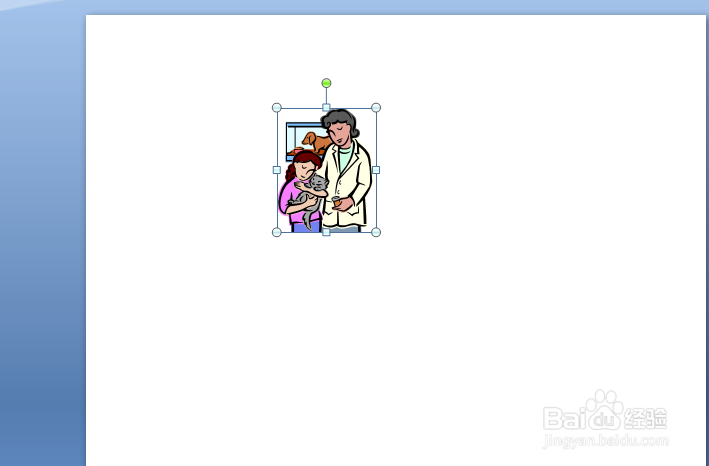1、如本例,要求将下图中插入的图片恢复到修改前的状态,即重设插入的图片。

2、点击选择插入的图片,点击鼠标右键,在弹出的菜单选项中点击选择【设置图片格式】选项。

3、如下图,通过上一步骤,系统中弹出了【设置图片格式】对话框。

4、在通过上一步骤,系统中弹出的【设置图片格式】对话框中:左边点击选择[图片]选项;右边点击蓝色箭头指向的[重设图片]按钮。
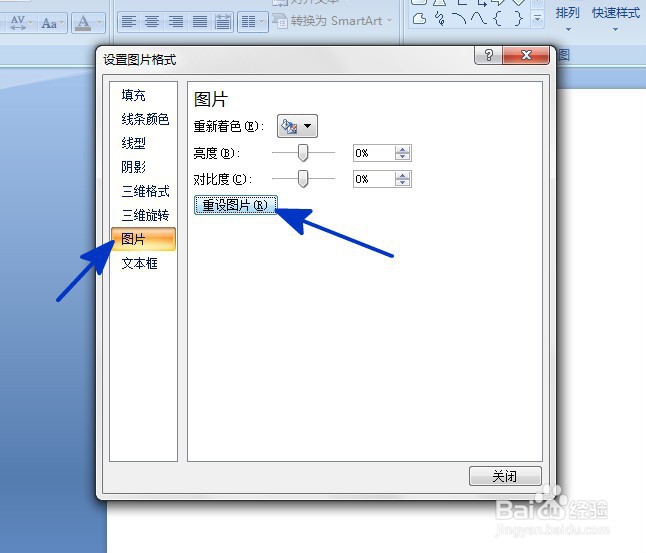
5、返回到页面中,通过以上操作步骤,页面中插入的图片就恢复到了原始状态,结果如下图所示:
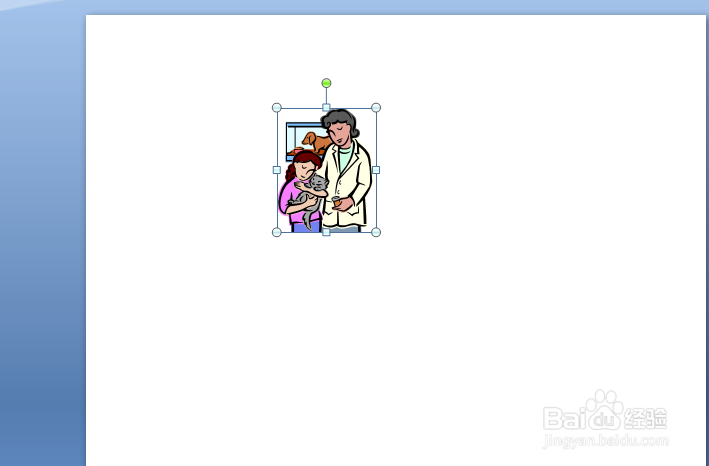
时间:2024-10-13 10:21:18
1、如本例,要求将下图中插入的图片恢复到修改前的状态,即重设插入的图片。

2、点击选择插入的图片,点击鼠标右键,在弹出的菜单选项中点击选择【设置图片格式】选项。

3、如下图,通过上一步骤,系统中弹出了【设置图片格式】对话框。

4、在通过上一步骤,系统中弹出的【设置图片格式】对话框中:左边点击选择[图片]选项;右边点击蓝色箭头指向的[重设图片]按钮。
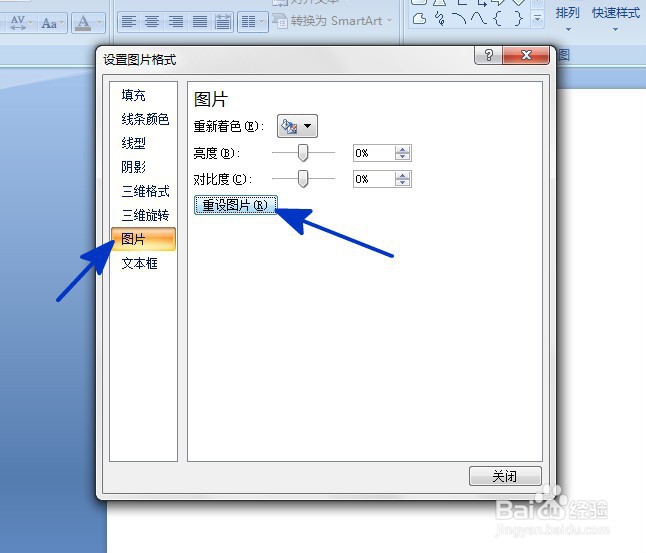
5、返回到页面中,通过以上操作步骤,页面中插入的图片就恢复到了原始状态,结果如下图所示: